热
门
推
荐
门
推
荐
大神解决电脑没有小喇叭【使用方法】的修复步骤_
发布时间:2020-03-21来源:作者:admin
近日有小伙伴发现电脑出现问题了,在突然遇到电脑没有小喇叭 时不知所措了,对于电脑没有小喇叭 带来的问题,其实很好解决电脑没有小喇叭 带来的问题,下面小编跟大家介绍电脑没有小喇叭 解决方法:
方法/步骤
1:将鼠标移动到“任务栏”,点击右键弹出界面,点击“启动任务管理器”。
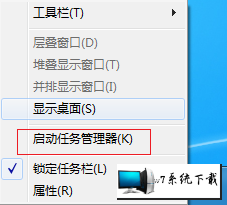 步骤阅读
步骤阅读
2:任务管理器出现后,点击“进程”二字。
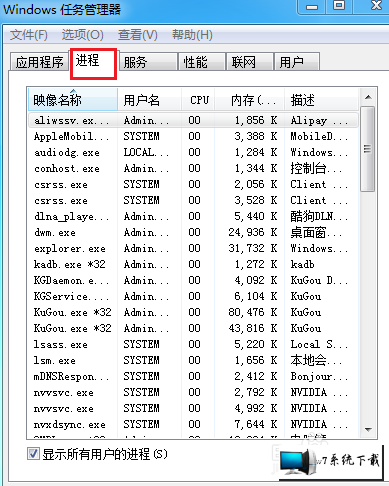
3:在所有的进程中,找到“explorer.exe”这项进程。

4:右键点击“explorer.exe”,弹出界面,点击结束进程。
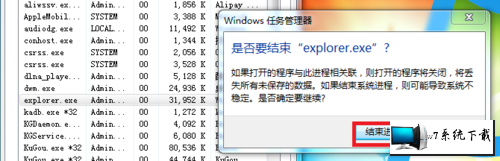
5:此时电脑屏幕上的所有图标都不显示了。点击任务管理器中的“文件”,会出现创建新任务的窗口。
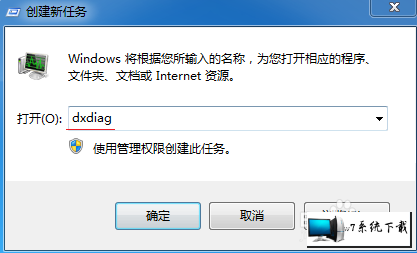
6:我们在窗口中输入”explorer“,然后点击”确定。稍等几秒。所有的图标都恢复了。
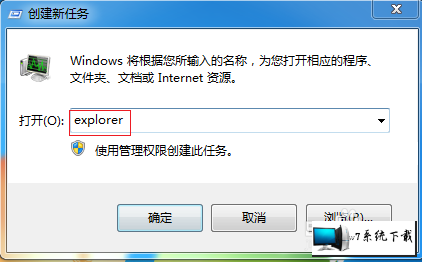
7:电脑右下角的“小喇叭”也出现了!

到这里本文关于电脑没有小喇叭【使用方法】就结束了,有碰到这样问题的用户们不妨可以按照上面的方法步骤来进行解决吧,希望这个小小的经验能够帮助大家不再烦恼!
-
1
魔界战记(奇迹正版授权)
类型:H5游戏
-
2
暗黑主宰(送千充亿钻)
类型:H5游戏
-
3
少年名将(送10000真充)
类型:变态游戏
-
4
武动九天(GM特权)
类型:满V游戏
-
5
白蛇仙劫(寻宝无限真充)
类型:变态游戏
-
6
教主之家(GM特权)
类型:变态游戏
-
7
梦幻仙语(GM当托特权)
类型:变态游戏
-
8
电竞经理人(送万元万亿金)
类型:变态游戏
-
9
进击的赵云(送两万真充)
类型:变态游戏
-
10
妖神传说(GM管理特权)
类型:变态游戏



















